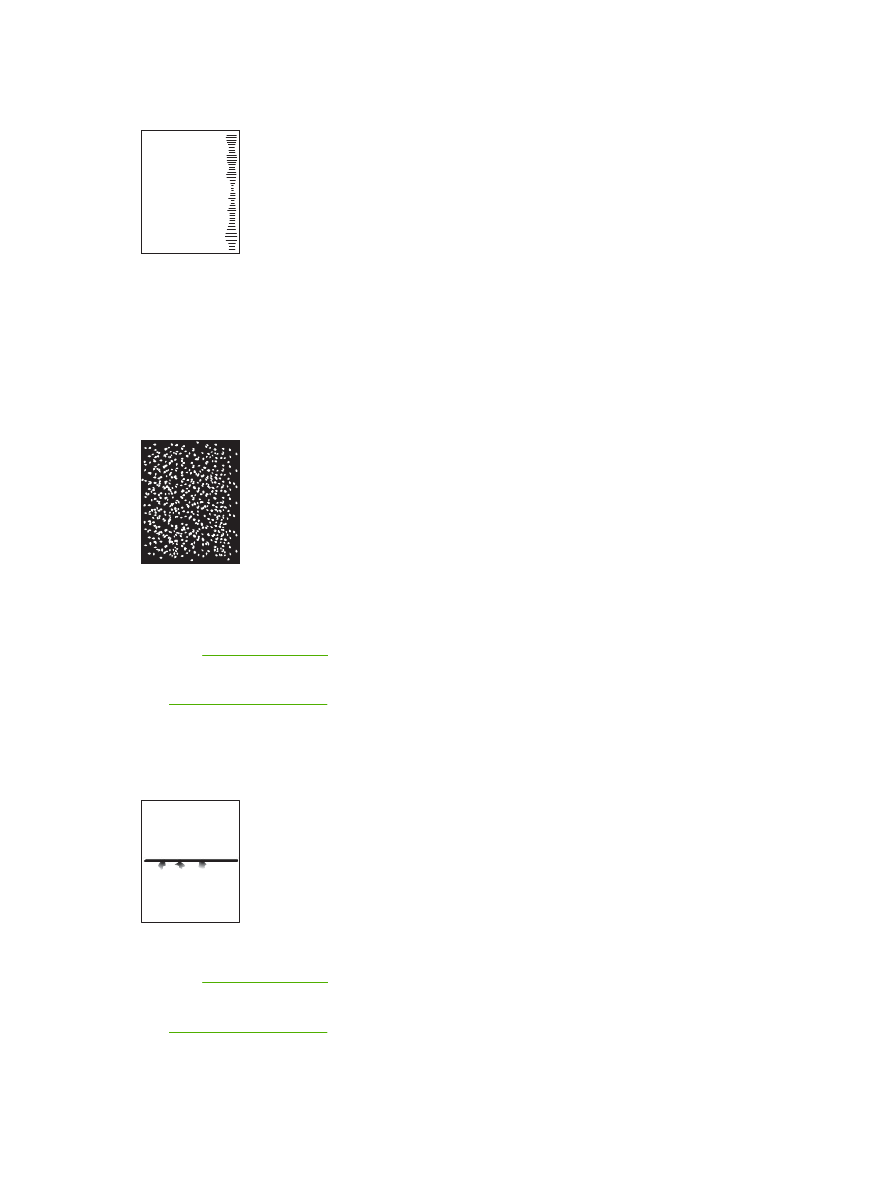
Rozptýlené čiary
1.
Skontrolujte, či typ a kvalita používaného média spĺňajú parametre spoločnosti HP. Pozrite si
časť
Médiá a zásobníky
.
2.
Preverte, či sa dodržali špecifikácie okolitého prostredia pre zariadenie. Pozrite si časť
Prevádzkové prostredie
.
3.
Otočte stoh médií v zásobníku. Skúste tiež otočiť stoh médií o 180°.
224 Kapitola 11 Riešenie problémov
SKWW
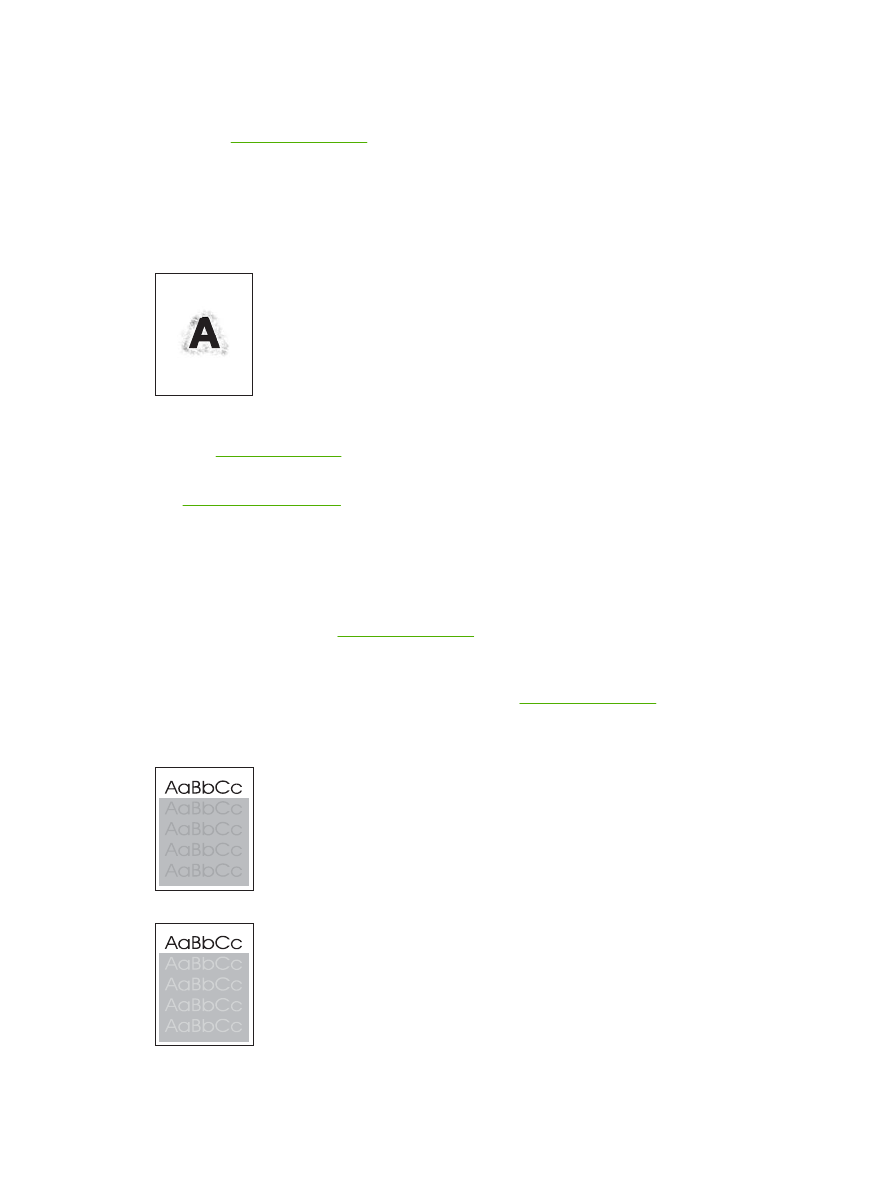
4.
Otvorte ponuku
Administration (Správa)
na ovládacom paneli zariadenia. Otvorte vedľajšiu
ponuku
Print Quality (Kvalita tlače)
a zmeňte nastavenie
Toner Density (Hustoty tonera)
. Pozrite
si časť
Ponuka Kvalita tlače
.
5.
Otvorte ponuku
Administration (Správa)
na ovládacom paneli zariadenia. Vo vedľajšej ponuke
Print Quality (Kvalita tlače)
otvorte položku
Optimize (Optimalizovať)
a nastavte hodnotu na
Line
Detail=On (Detail čiary zapnutý)
.